Come cambiare il nome mostrato al destinatario di una mail
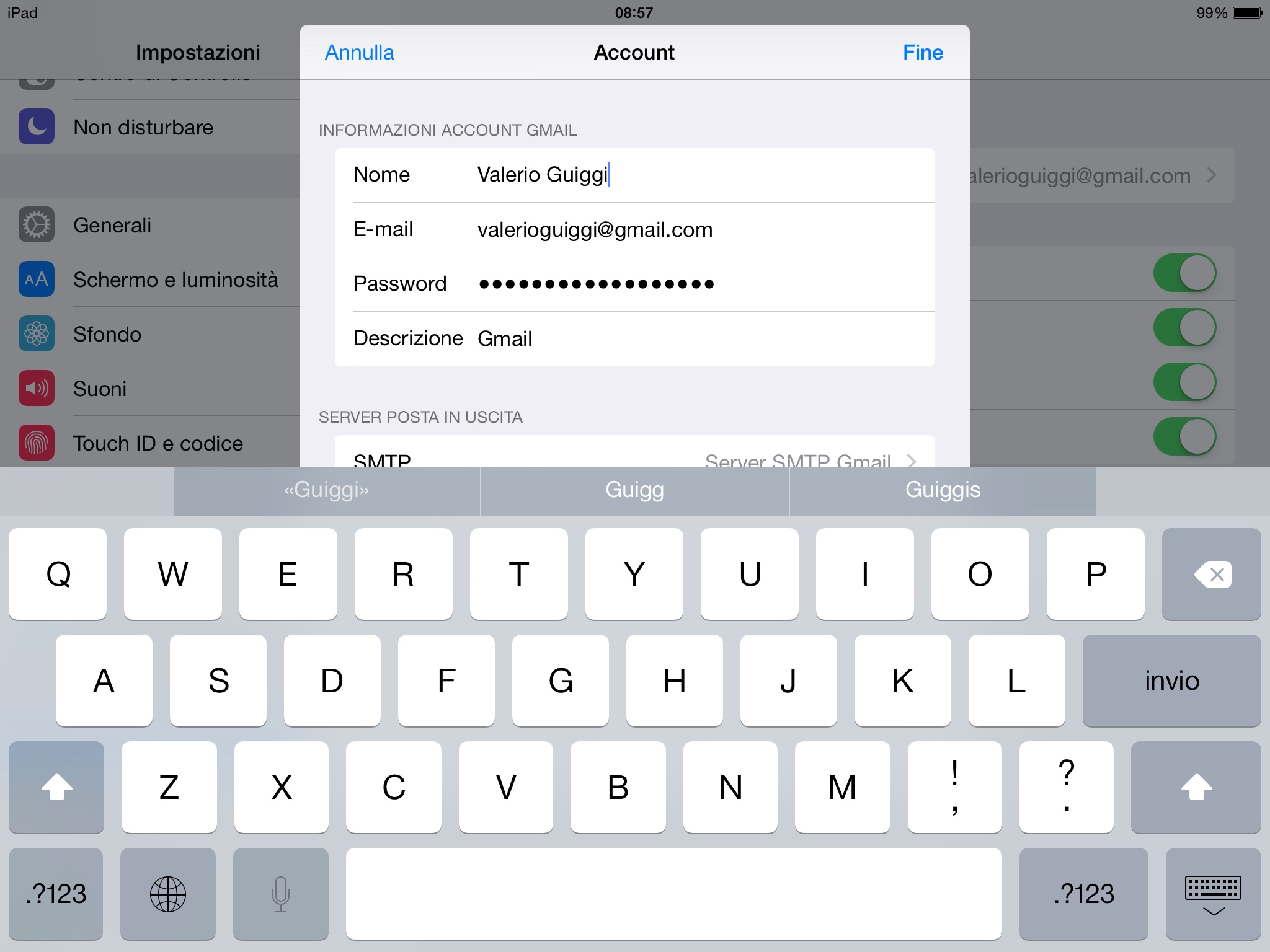
[adrotate banner=”1″]
Quando acquistiamo un iPad, una delle prima cose che andiamo a fare è quella di collegare all'app integrata Mail la nostra casella di posta elettronica. Farlo è molto semplice, e tra i vari dati dobbiamo inserire il nome utente che verrà mostrato a chiunque riceva il messaggio di posta elettronica.
Questo nome, tra l'altro, non è quello che abbiamo indicato sul client per computer o sul client Web. In altre parole, se una mail arriva ad un destinatario come “Valerio Guiggi” quando l'ho inviata da gMail, per dire, se su Mail per iOS ho segnato come nome utente “Theoras” (che sarebbe il mio pseudonimo) quando invio i messaggi da iPad, anche con lo stesso indirizzo, chi lo riceve vedrà come nome del mittente Theoras, e non Valerio Guiggi.
Se quando abbiamo crearo l'account abbiamo inserito nel campo “Nome Utente” magari solo il nome senza il cognome o se abbiamo messo uno pseudonimo può essere utile poterlo cambiare di modo che chi riceve le nostre mail, magari quando inviamo dei curriculum, le riceva in modo un po' professionale.
Cambiare il nome del mittente da iOS è molto semplice: dobbiamo andare nell'app Impostazioni, quindi recarci nella scheda Mail, Contatti e Calendari. Qui vedremo la lista di tutti i nostri account mail, se ne abbiamo più di uno, e la prima voce si chiama “Account”. Apritela e vedrete una schermata come quella dell'immagine, in cui dovrete modificare il primo campo, che è il nome che verrà mostrato al destinatario dei messaggi di posta elettronica.
Da notare che in questo modo, come dicevamo, modificheremo solo il nome dell'utente delle mail inviate da iOS e non quelle che inviamo da altri dispositivi; per questo motivo è conveniente uniformare il nome su tutti i dispositivi, iPhone, iPad, computer e client Web, così che quando inviamo delle mail non vengano mostrati più nomi diversi ai destinatari a seconda del dispositivo dal quale le mandiamo.
[adrotate banner=”2″]
